GPS vizualizace
Ovládání

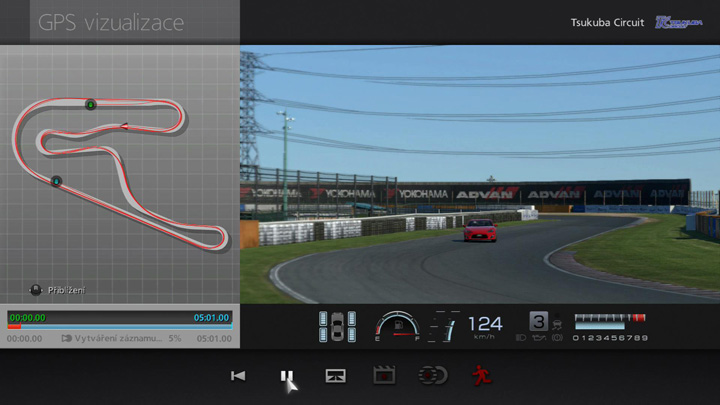
GPS vizualizace je funkce, která z GPS dat získaných z podporovaných vozů po projetí některých skutečných tratí vytváří herní soubory se záznamy. V této chvíli tuto funkci podporuje pouze zařízení Sports Drive Logger společnosti Toyota Motor Corporation a zařízení Nissan Connect NISMO Plus společnosti Nissan Motor Company. Jako záznamy lze zobrazit GPS data zaznamenaná na následujících tratích Gran Turismo 6:
- Sports Drive Logger
- Fuji Speedway F
- Fuji Speedway GT
- Suzuka Circuit
- Suzuka Circuit - východní okruh
- Tsukuba Circuit
- Nissan Connect NISMO Plus
- Fuji Speedway F
- Fuji Speedway GT
- Nürburgring Nordschleife
- Nürburgring 24h
- Nürburgring GP/F
- Nürburgring GP/D
- Nürburgring Type V
- Mazda Raceway Laguna Seca
- Willow Springs International Raceway: Big Willow
- Willow Springs International Raceway: Streets of Willow Springs
Chcete-li se dozvědět další podrobnosti o tom, jak na těchto tratích získat GPS data, prostudujte si příručku k příslušné funkci svého vozu.
- ・Získání GPS dat
- Na obrazovce „Mé centrum“ zvolte „Nástroje“ a poté „GPS vizualizace“. Budete vyzváni k připojení USB zařízení s GPS daty k USB portu systému PlayStation®3. Jakmile USB zařízení připojíte, vyberte „OK“. Pokud používáte zařízení Nissan Connect NISMO Plus, vytvořte prosím na USB zařízení složku nazvanou „DRV_LOG“ a GPS data uložte do této složky.
- Zobrazí se seznam souborů s GPS daty na USB zařízení. Zvolte soubor, který si přejete použít jako záznam. (V závislosti na tom, kolikrát jste zaznamenávali GPS data, může jeden soubor s GPS daty obsahovat řadu záznamů GPS údajů.) Během načítání GPS dat neodpojujte USB zařízení.
- ・Výběr trati
- Pokud trať obsahuje různé varianty (celá trať, zkrácená trať atd.), budete mít možnost trať vybrat. Zvolte tedy příslušnou trať. Výběr trati bude vynechán, pokud má trať pouze jednu variantu.
- ・Výběr vozu
- Jakmile zvolíte trať, budete mít možnost vybrat ze zobrazeného seznamu vůz, který bude v záznamu použit. Vybrat si také můžete barvu vozu. Pokud váš aktuální vůz podporuje funkci GPS vizualizace, objeví se rovněž v seznamu.
- ・Hlavní obrazovka
- Jakmile bude analýza GPS dat dokončena, zobrazí se hlavní obrazovka GPS vizualizace. Na levé straně obrazovky uvidíte mapu tratě, na pravé straně bude zobrazen náhled. Ve spodní části obrazovky uvidíte následující ikony:
- ・Vytvořit záznam: Vytvoří záznam z GPS dat.
- ・Úprava jízdní stopy GPS: Pomocí této funkce můžete pohybovat jízdní stopou v horizontální i vertikální rovině. Více se dozvíte na stránce „Úprava jízdní stopy GPS“ v sekci „GPS vizualizace“ tohoto manuálu.
- ・Střih: Maximální délka záznamu pořízeného pomocí GPS vizualizace je 30 minut. Pokud je záznam vašich GPS dat delší než 30 minut, vyberte pomocí nástroje „Střih“ část, kterou chcete použít. Více se dozvíte na stránce „Střih“ v sekci „GPS vizualizace“ tohoto manuálu.
- ・Funkce automatického přizpůsobení: V případech, kdy není možné opravit rozdíly mezi jízdní stopou pořízenou ve hře a jízdní stopou získanou během skutečné jízdy jen použitím funkce „Úprava jízdní stopy GPS“, vám tato funkce pomůže odstranit problémy s jízdní stopou. Více se dozvíte na stránce „Funkce automatického přizpůsobení“ v sekci „GPS vizualizace“ tohoto manuálu.
- ・Odejít: Ukončí nástroj GPS vizualizace.
- Jízdní stopa se zobrazuje na mapě tratě. Místo, kde záznam začíná, je označené modrým bodem, místo, kde končí, bodem zeleným. Jízdní stopa, ze které bude vytvořen záznam, se zobrazuje jako červená čára. Levou páčkou mapu tratě posouváte, pravou páčkou měníte úroveň přiblížení.
- ・Vytvoření záznamu
- Jakmile zvolíte „Vytvořit záznam“, začne se na pravé straně obrazovky přehrávat náhled. Ve spodní části obrazovky se zobrazí následující ikony:
- ・Od začátku: Přehraje záznam od začátku.
- ・Pauza/Přehrát: Pozastaví záznam nebo zahájí jeho přehrávání.
- ・Změnit pohled: Změní pohled použitý u náhledu.
- ・Uložit záznam: Uloží vytvořený záznam do Galerie. Tuto volbu nelze použít, dokud není vytváření záznamu dokončeno.
- ・Uložit nejlepší kolo: Uloží nejlepší kolo z vytvořeného záznamu. Tuto volbu nelze použít, dokud není vytváření záznamu dokončeno.
- ・Zpět: Ukončí přehrávání záznamu a vrátí vás zpět na hlavní obrazovku.
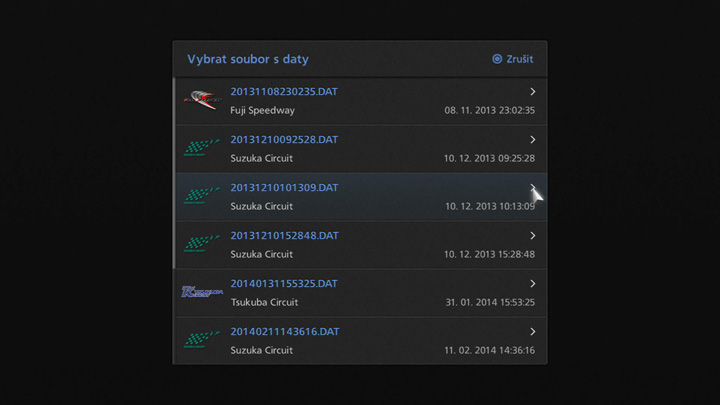
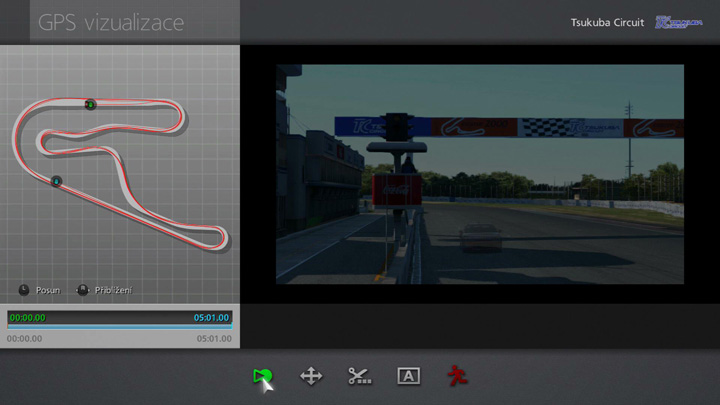
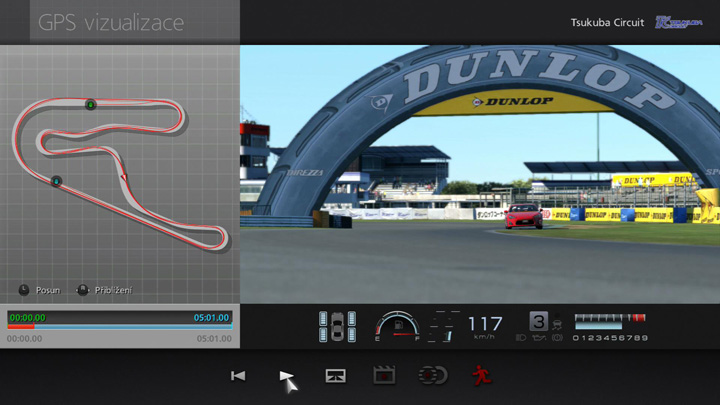

- © 2016 Sony Interactive Entertainment Inc. Developed by Polyphony Digital Inc.
Manufacturers, cars, names, brands and associated imagery featured in this game in some cases include trademarks and/or copyrighted materials of their respective owners. All rights reserved. Any depiction or recreation of real world locations, entities, businesses, or organizations is not intended to be or imply any sponsorship or endorsement of this game by such party or parties. "Gran Turismo" logos are registered trademarks or trademarks of Sony Interactive Entertainment Inc.
